Gmail: Kombinujte osobní e-mailový účet se službou Google Apps
Pokud máte více e-mailových účtů hostovaných v Gmailu nebo Google Apps, proč nezjednodušit život jejich sloučením do jednoho. Tady je jak.
Nejprve se přihlaste ke svému účtu Gmail.
Poznámka - I když předvedu proces odesílání e-mailu Google Apps do Gmailu, může být tento proces v případě potřeby obrácený.

Klikněte na ikonu ozubeného kola v levé horní části stránky a vyberte možnost Nastavení pošty.
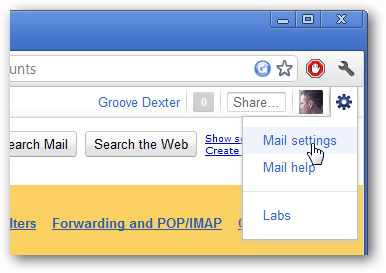
Na stránce nastavení klikněte na kartu Účet a import a poté klikněte na Přidat další e-mailovou adresu, kterou vlastníte.
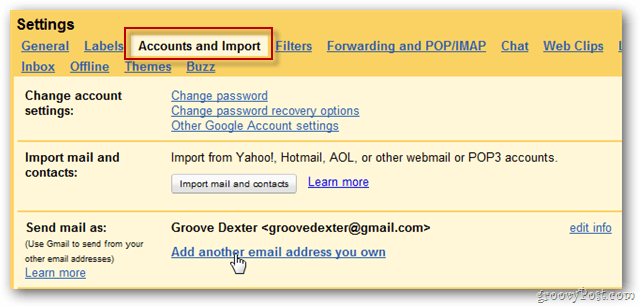
Zadejte své jméno a adresu Google Apps, kterou chcete s účtem Gmail sjednotit. Po dokončení klikněte na Další krok.
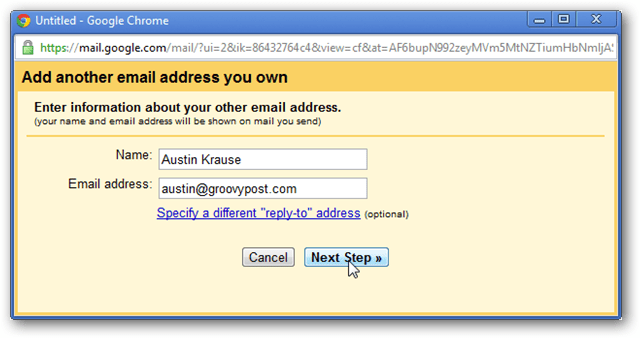
Ponechte výchozí nastavení na této stránce - Odeslat přes Gmail a klikněte na Další krok.
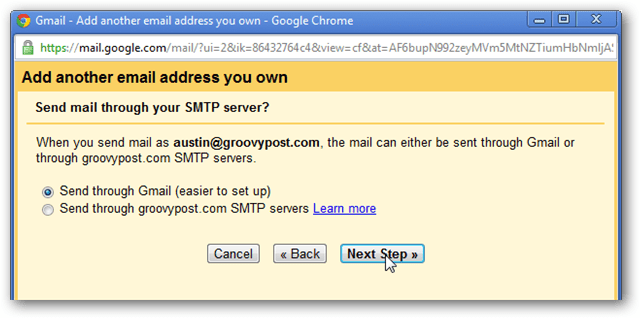
Klikněte na Odeslat ověření. Tento krok ověří, že jste skutečným vlastníkem nové e-mailové adresy.
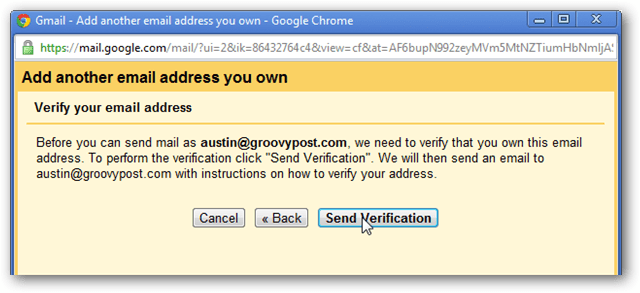
Nyní se dostanete na ověřovací stránku. Tuto obrazovku můžete zavřít.
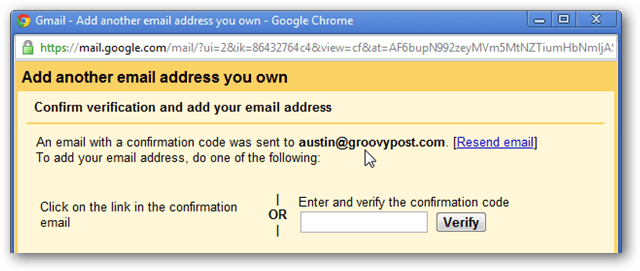
Nyní se musíte přihlásit ke svému účtu Google Apps. Neodhlaste se z aktuálního účtu. Přihlaste se k oběma účtům najednou pomocí aplikace Chrome Incognito nebo Firefox Multifox Add-on.
V e-mailu služby Google Apps uvidíte zprávu od týmu Gmail s názvem Potvrzení Gmailu.
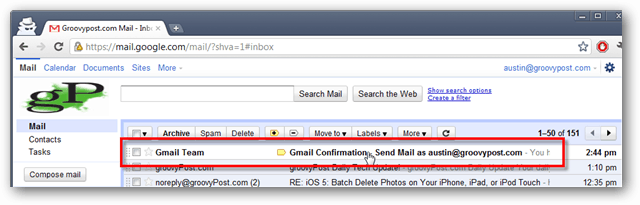
Otevřete jej a klikněte na potvrzovací odkaz.
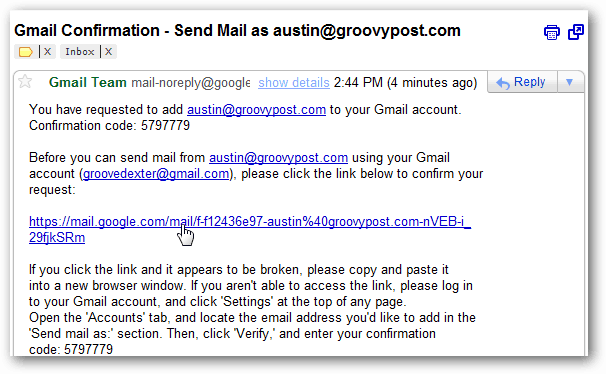
Jakmile kliknete na odkaz, vaše e-mailová adresa je potvrzena, objeví se potvrzovací obrazovka. Odhlaste se z tohoto účtu Googla Apps hned.
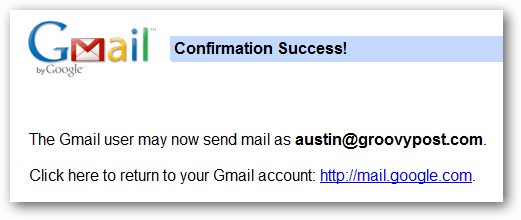
V účtu Gmail na kartě Účty a import v části Nastavení zkontrolujte, zda je vybrána přepínač Odpovědět ze stejné adresy, na kterou byla zpráva odeslána.
Tím zajistíte, že nedojde k záměně při odpovědi na e-maily zaslané na kterýkoli účet.
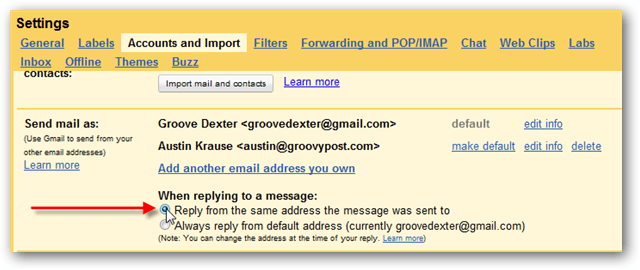
Nyní nastavte účet Gmail tak, aby přijímal e-maily z vašeho účtu Google Apps.
Klikněte na Přidat e-mailový účet POP3.
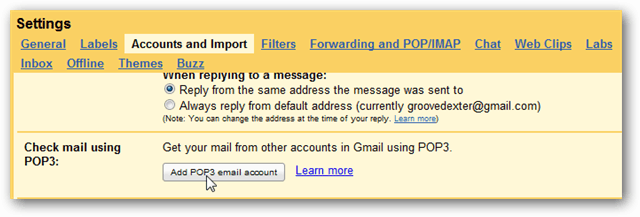
Zadejte svou e-mailovou adresu Google Apps a klikněte na Další krok.
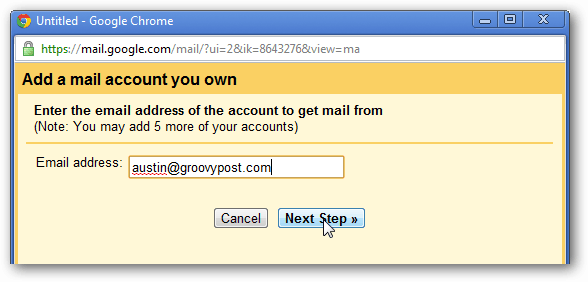
Tady je to trochu složitější. Zadejte následující text:
- Uživatelské jméno: Zadejte svou úplnou e-mailovou adresu Google Apps.
- Heslo: Správné heslo pro tento účet.
- POP Server: nastaveno na pop.gmail.com
- Přístav: Nastavte ji na 995.
- Při načítání pošty zaškrtněte políčko Vždy použít zabezpečené připojení (SSL).
- Volitelné - Příchozí zprávy můžete označit štítkem, aby bylo snazší zjistit, který účet přijímá zprávy.
Poznámka: Možnost Ponechat kopii načtených zpráv na serveru nefunguje. Nemá to vliv ani na váš druhý účet. Až bude vše nastaveno, klikněte na Přidat účet.
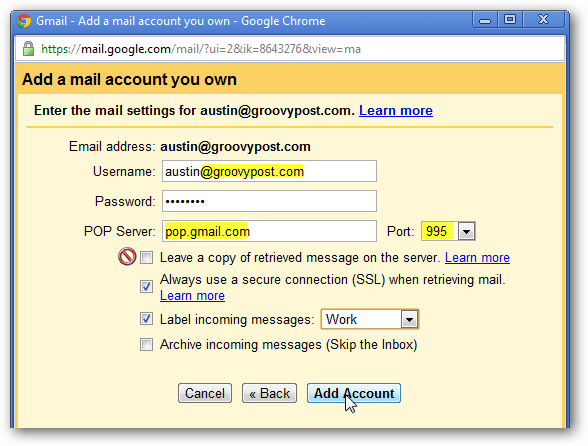
Poznámka editora: Doporučuji provést výše uvedený krok tak, že po stažení kopie POP ze serveru ponecháte kopii e-mailu na serveru vs. Pokud byste však chtěli toto chování změnit, proveďte to v nastavení předávání zdrojových účtů a nastavení POP / IMAP, jak je ukázáno níže. E-mail můžete ponechat v doručené poště, označit jako přečtený, archivovat (doporučené nastavení) nebo jej smazat.
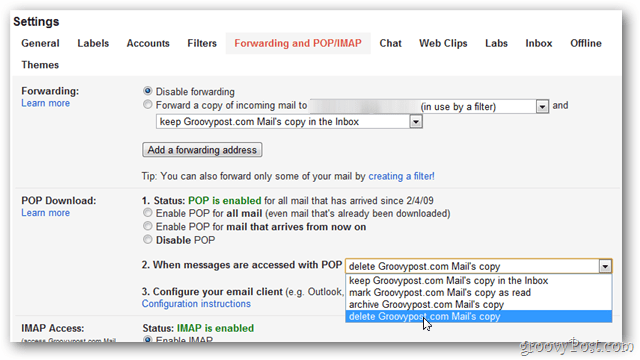
Účet by měl být uveden v seznamu Pop3nastavení, jak je uvedeno níže. Proces počáteční kontroly pošty trvá až 15 minut, ale záleží to na velikosti stahované složky Doručená pošta.

Se vším nakonfigurovaným e-mailem od obouúčty budou nyní doručeny na váš jediný účet Gmail. Při odesílání nového e-mailu z Gmailu kliknutím na odkaz změnit vyberte e-mailovou adresu, ze které se má e-mail odeslat.
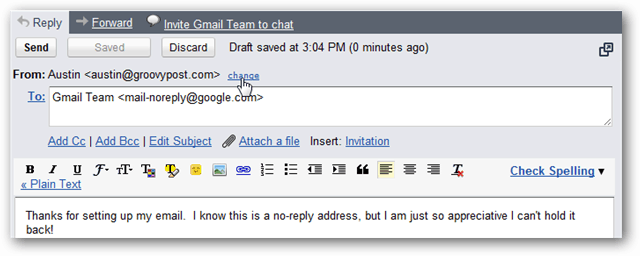
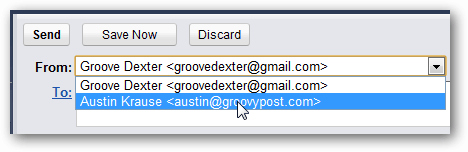
Nyní máte konsolidovaný účet Gmail. Nezapomeňte, že vám to neuděluje povolení k používání všech služeb Google Apps. Jen e-mail.










Zanechat komentář